Denna guide kommer att beskriva de grundläggande stegen om hur du rippar DVD till WMV/MP3/WMA för PocketPC, Palm, PDA och Smart Phone. Det bör vara mycket lätt att förstå. Jag hoppas att det hjälper.
Steg
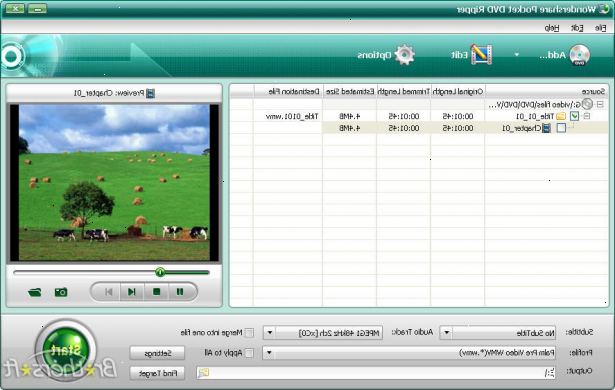
- 1Förbered. Ladda ner Wondershare Pocket DVD Ripper versionen är 1.1.2
- 2Lägg DVD-fil
- Rippa dina DVD-filer från DVD-ROM-enhet genom att klicka på "öppna dvd". Rippa skyddade DVD-skivor är olagligt (om du inte har egen rätt på dvd). Denna programvara hjälper dig att rippa DVD-skivor automatiskt. Du behöver inte veta hur man bryter css skydda. Du kommer inte bli förvirrad av den komplicerade operationen för "DVD Decrypter" eller "DVD Shrink".
3
Välj konverteringsalternativen filer DVD-filer komponera ofta av många video kapitel. I standardinställningen, kommer detta program hjälpa dig att konvertera Multi DVD-filer till en fil, så om du bara vill konvertera några kapitel på DVD, kan du avbryta klick framför titeln, väljer de kapitel du vill konvertera och klicka rutan framför det. Den "beräknade storlek" kommer att låta dig veta den ungefärliga utdata filer storlek.
4
Anpassa skärmbilden, klippa svart marginal DVD-filmer ofta med svart marginal på toppen och knappen på skärmen, om du vill spela upp din DVD på din PocketPC med helskärm, kan du klippa den svarta marginalen. Medan du spelar DVD, kommer en gul ram visas bredvid scenen, kan du dra den gula linjen för att klippa några delar som du inte vill.
5
Alternativ inställning. Klicka på "inställning"-ikonen för att öppna "Option" fönstret. Här kan du använda rullgardinsmenyn för att fastställa värden för "Resolution", "Framerate", "Codec", "Video Bitrate", "Ratio", "Audio samplerate", och "kanaler". Ange upplösning, kan du välja lämplig upplösning beroende på din mobila enhet. ställa framerate, det finns sju alternativ för dig att välja, 25 framerate / s står för PAL-format, 30 framerate / s står för NTSC-format. NTSC är en standard som används i norra Europa och Japan. PAL är en standard som används nästan överallt annars i världen. Om du vill veta tecknet om PAL och NTSC, kan du hänvisa den här artikeln för mer info http://www.michaeldvd.com.au/articles/palvsntsc/palvsntsc.asp set codec, det finns tre givare för dig, de finns tre versioner av Microsoft WMV kodare, erbjuder WM1 snabb omvandling hastighet och wm3 ger bättre kvalitet med längre konvertering tid. ställa video bitrate, ger hög bitrate bättre videokvalitet med större utgående storlek. Du kan välja lämplig ett beroende för ditt minne volym. ställa ratio, kan du konfigurera 16:09 eller 04:03 här. 16:09 är bredden skärmen. Det blir mer och mer populärt. 04:03 är vanligt förhållande för äldre skärm. ställa samplerate, ger hög samplerate bättre kvalitet med större storlek. Denna programvara kan konvertera ljudspår i DVD till en enda MP3-eller WMA-fil som kan spelas upp på mp3-spelare. Om du bryr dig om kvalitet, skulle hög samplingsfrekvens vara ditt val. uppsättning kanaler, välj "mono" eller "stereo".
6
Välj undertext, ljud och pappersbana Döp filen: Du kan skriva ett namn här för din konvertering fil eller lämna det tillsammans, vilket kommer att hjälpa dig att hantera flera filer tydligt. Välj Textning: DVD-filmer ger ofta flera språk för att titta på, kan du välja vem du vill, och det har också en "Nej Undertext" alternativet för dig. Välj Ljud: Audio inställningen är likartad med undertext, kan du välja vem du vill. Välj pappersbana: den förvalda sökvägen är C: \ Program Files \ Wondershare \ Pocket DVD Ripper \ Output \ du kan ändra den på din njutning. Välj Format: Det finns tre alternativ för dig, WMV/WMA/MP3, WMA och MP3 är ljudformat, om någon bara vill ha musiken från filmen utan video (till exempel, vill du bara låtarna från DVD konsert) du kan välj MP3-eller WMA-format, så du kan njuta av den på din MP3-spelare.
Denna programvara stöttar baken omvandlingen, kan du lägga till flera uppgifter på en gång och sedan gå iväg för att göra något annat. Det kunde stänga datorn automatiskt efter att alla uppgifter är klara. Du kan förhandsgranska din DVD vid konvertering eller klicka på "Hide Preview" för att förkorta omställningsperioden tid. Du kan också få mycket information om konvertering här.
7
Börja konvertera. Efter förbereda allting, kan du klicka på "Start"-knappen för att starta konverteringen. Sedan ett litet fönster kommer att dök upp. Denna programvara stöttar baken omvandlingen, kan du lägga till flera uppgifter på en gång och sedan gå iväg för att göra något annat. Det kunde stänga datorn automatiskt efter att alla uppgifter är klara. Du kan förhandsgranska din DVD vid konvertering eller klicka på "Hide Preview" för att förkorta omställningsperioden tid. Du kan också få mycket information om konvertering här.
8
När konverteringen är klar, behöver du bara ansluta din mobiltelefon till datorn via kabel sedan överföra videofilerna. Det ska vara lätt att göra det. Tips
Ett. DVD-textning (sub bilden), språk: Det är rekommenderat att använda infödda DVD-menyn på panelen Förhandsgranska ställa undertext (infällda bilden) och språk. Du kan också ändra undertext (sub bilden), språk i programmets Alternativ-menyn, men det finns vissa DVD som kräver ändringen måste göras i det ursprungliga DVD-meny istället för programmets meny. 2. Video Frame Rate: Känd som bilder per sekund (FPS). Den hänvisar till antalet bilder som visas i en sekund för att bilda kontinuerliga rörelser. Den förinställda bildfrekvens är "hålla original ram". Du kan välja 30fps (29.97 faktiskt) få fler oavbrutna rörelser. När du väljer 30fps, öka filmkvalitet och storlek lite. Detta beror på att fler ramar behöver en viss mängd extra motion data som ska lagras. Tre. Beskär DVD-klipp: När du laddar DVD-filer som ska konverteras, när man spelar DVD, kommer en gul ram visas bredvid scenen, kan du dra den gula linjen för att klippa några delar som du inte vill, och sedan bara önskad del av DVD-skivor kommer att konverteras. 4. Ijudsampelrat: Den högre ljud samplingsfrekvens, desto bättre ljudkvalitet. Det finns 3 ljudkvalitet lägen att välja: 22050 Hz, 32000 Hz och 44100 Hz. Fem. Ljud Volym: Du kan ställa in rätt volymer av exporten från rullgardinsmenyn, den tillgängliga kvoten är från 0% till 200%. När 0% är vald, kommer ljudspåret i källfilen ignoreras.
Varningar
Rippa DVD-skivor som inte tillhör dig är olagligt. Också kringgå krypteringen som finns på alla DVD-skivor för att kopiera, även för personligt bruk, är olagligt och enligt Digital Millennium Copyright Act.
